如何使用采集卡录制 Nintendo Switch 游戏过程
您是一个充满激情的游戏玩家,如果您想录制您的 Nintendo Switch 游戏并通过社交媒体平台与他人分享,那么屏幕录制您的游戏是必不可少的。因此,在本文中,我将讨论如何使用几个简单的步骤来录制 Switch 游戏玩法。因此,请查看下面给出的 Switch 游戏捕获解决方案。
如何使用采集卡录制 Nintendo Switch 游戏过程
以下是用于记录 Nintendo Switch 游戏玩法的两种方法:
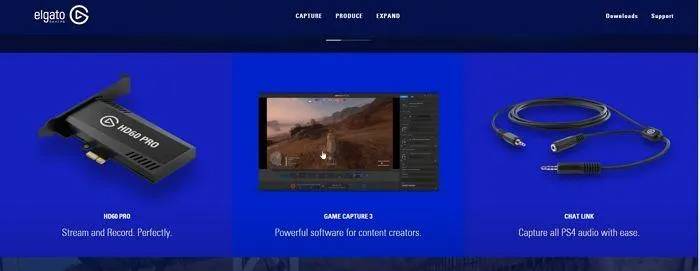
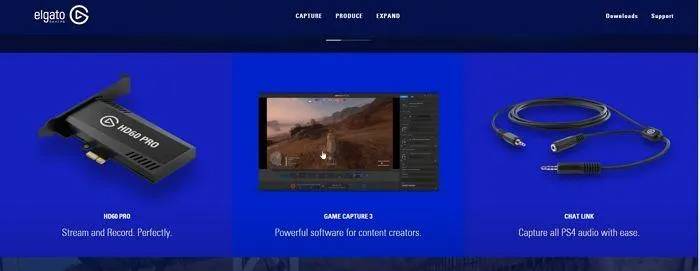
1] 使用采集卡将 Switch 连接到 PC
此方法将说明如何使用 Nintendo Switch 设置 Elgato 采集卡。因此,在开始之前,请确保从此处下载并安装最新版本的 Elgato 软件。让我们开始吧!
设置要求
- 任天堂开关
- Nintendo Switch Dock,附有电源适配器和 HDMI 线缆。
- 带有连接到 USB 3.x 端口的 Elgato Game Capture HD60 S(内置或外置)的台式电脑。
- 2 条 HDMI 线缆,其中一根随 Elgato Game Capture HD60 S 提供。
如何录制
您必须将 Nintendo Switch 连接到随附的 Nintendo Switch Dock,因为 Nintendo Switch 没有视频输出端口并且无法直接连接到 Elgato Game Capture HD60 S,无论您使用哪种适配器。

![]()
第一步:由于线缆有两端,将HDMI线缆的一端插入Nintendo Switch Dock的HDMI OUT端口。
第 2 步:将此电缆的另一端连接到 Elgato Game Capture HD60 S 的 HDMI IN 端口。
第 3 步:将第二根 HDMI 线缆的一端插入 Elgato Game Capture HD60 S 的 HDMI OUT 端口。

![]()
第 4 步:将第二根电缆的另一端连接到电视或显示器的 HDMI IN 端口。
第 5 步:将 Nintendo Switch 放入 Nintendo Switch Dock 中。
第 6 步:确保您的 Elgato Game Capture HD60 S 已通过 USB 连接到您的 PC。之后,启动您的 Elgato Game Capture HD 软件。
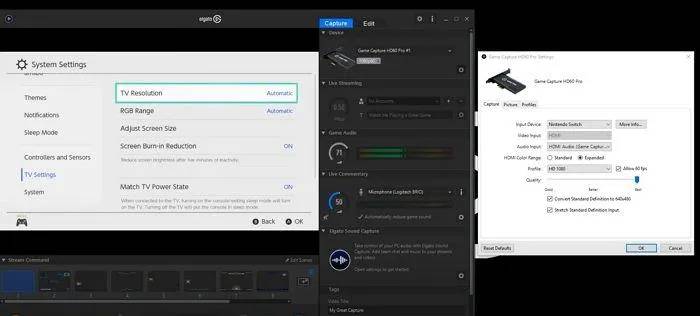
![]()
第 7 步:转到系统设置 > 电视设置 > RGB 范围并将其设置为全范围。
为获得最佳画质,请确保 Nintendo Switch 和 Game Capture Software 都设置为扩展色彩范围。
您可以在 Elgato 采集卡上轻松播放、录制和流式传输您最喜爱的 Nintendo Switch 游戏。
2] 在 PC 上录制 Switch 游戏
为了避免使用内置工具录制 Switch 游戏的时间限制,将游戏镜像到 PC 并使用桌面录制软件录制游戏是一个不错的选择。您将需要以下内容进行设置:
- Nintendo Switch 设备
- 任天堂开关底座
- 台式电脑
- 连接采集卡的HDMI线
使用 EaseUS RecExperts,您可以使用音频或网络摄像头录制 PC 屏幕的任何区域。您还可以拍摄所有 2D 和 3D 游戏亮点的完美视频。包括媒体播放器和视频编辑器以改善用户体验。它还可以实现无限时间录制、计划录制和更多高级功能。它还提供全屏录制、选择区域录制、多屏幕录制、计划录制、边录制边编辑、自动停止和自动分割功能等功能。
如果您需要比预装录音机提供的更高级的功能,您可以使用 EaseUS RecExperts 录制 Nintendo Switch 游戏。
借助此软件,您可以在 PC 上长时间录制高质量的 Switch 游戏。您还可以从 720P、1080P 和 4K 三种可用的视频质量中进行选择。此外,您可以使用此软件自动开始和停止录制。录制后,该软件将为您提供一个工具来剪切视频以删除任何不必要的镜头。
下面详细介绍如何通过EaseUS RecExperts软件在PC上使用视频采集卡在Switch上进行录屏。
第 1 步: 下载 并安装 EaseUS RecExperts 软件。接下来,打开您要录制的游戏和 EaseUS RecExperts 软件。单击左侧窗格中的录制游戏图标。
第 2 步:按照初始设置中的说明,使用 HDMI 电缆和 GPU 连接器将 Switch 显示屏镜像到 PC 显示屏。
第 3 步:单击“选择游戏”选项,然后从下拉菜单中选择“游戏窗口”或“游戏进程”中的游戏,然后单击“确定”按钮。根据您的喜好,激活音频和网络摄像头录制。
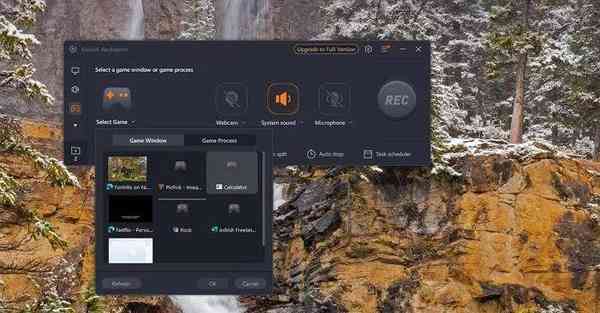
![]()
第四步:完成后,点击右侧的录制按钮开始游戏录制。
第 5 步:当您按下停止按钮时,您的屏幕录制视频将保存在软件中。您可以右键单击视频缩略图并进行必要的更改,例如修剪录音、从视频中提取音频、添加开头和结尾部分等。
